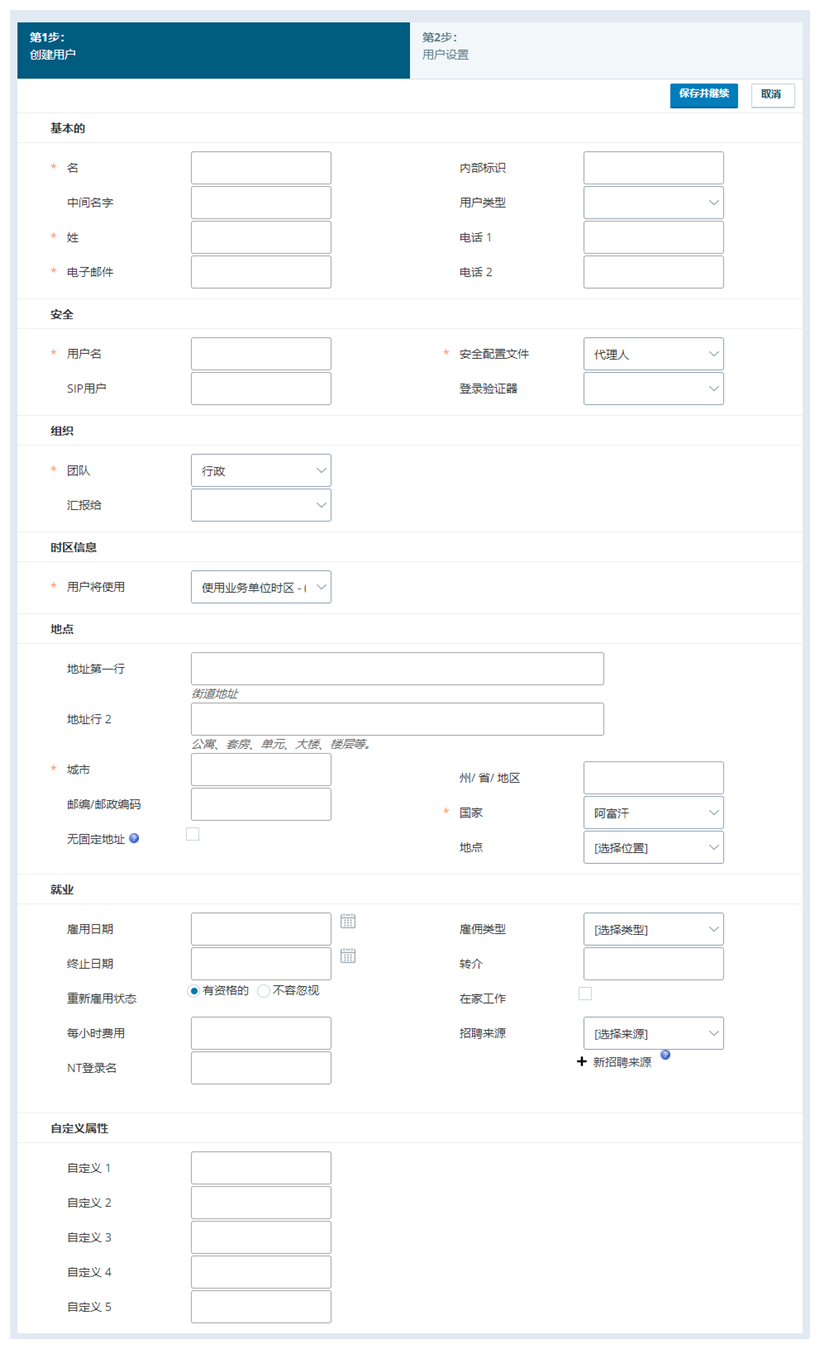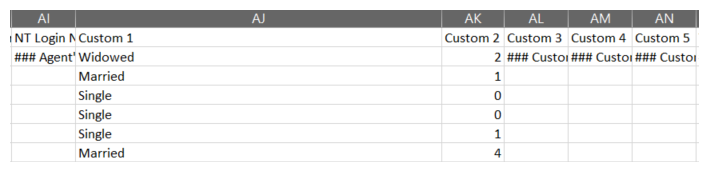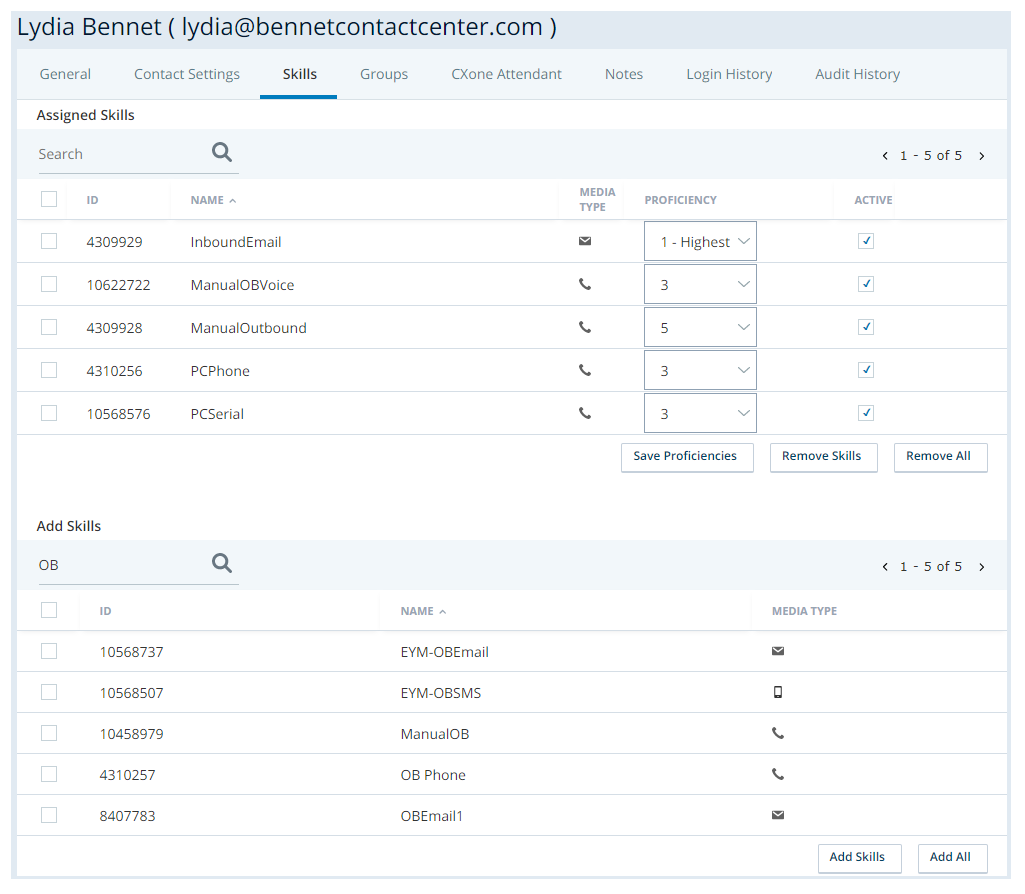创建用户
所需权限:用户创建
当您创建新用户时,您可以选择同时创建新的个人用户或上传多个新的用户帐户。 这些说明用于在 Admin 应用程序中创建单个用户。 有关同时创建或编辑多个用户的说明,请参阅 一次管理多个用户
CXone Mpower 提供许多选项和设置,以便您可以自定义您的用户。 最好通读整个任务,确保在开始之前知道需要配置哪些设置。
- 单击应用程序选择器
 并选择Admin。
并选择Admin。 -
单击用户。
-
使用以下其中一种方式打开新用户创建表单:
- 如果您想用一张空白表单创建新用户,单击新建和选择单个用户。
- 如果您想基于一个现有的用户配置文件,打开用户的配置文件并单击复制。
-
输入用户的名字、姓氏、电子邮件、用户名(以电子邮件地址的形式)、安全配置文件、团队、用户将使用(时区)、城市和国家/地区。 如果字段可用,使用密码和确认密码字段设置密码。 输入您要添加到用户配置文件的任何其他信息。
 在此步骤中了解有关字段的更多信息
在此步骤中了解有关字段的更多信息
字段
详细信息
内部 ID 分配给用户的内部 ID。 这不是系统分配的 ID,可以是您选择的任何数字。 用户类型 仅当您的系统包括CXone Mpower WFO 或 CXone Mpower WFMv2 且用户已分配给一个启用 CXone Mpower WFO 或 CXone Mpower WFM 的团队时可见并且为必需项。 两个应用程序采取不同的方式对待来自其他用户的坐席。 虽然您可以根据组织的需要将用户指定为主管或管理员,但是为 CXone Mpower WFO 和 WFMv2 应用程序中所有应被视为坐席的用户正确选择坐席至关重要。 电话1
仅当您的系统包括 CXone Mpower WFMv2 且用户已分配给一个启用 CXone Mpower WFM 的团队时可见。 其允许您在用户记录中添加一个电话号码,而非其CXone Mpower PBX
 内部电话网络,用于管理企业的呼入、呼出和内部语音呼叫。 关联号码。 这些字段是信息性的,并且 CXone Mpower WFMv2 应用程序本身不使用这些值。
内部电话网络,用于管理企业的呼入、呼出和内部语音呼叫。 关联号码。 这些字段是信息性的,并且 CXone Mpower WFMv2 应用程序本身不使用这些值。电话2 仅当您的系统包括 CXone Mpower WFMv2 a且用户已分配给一个启用 CXone Mpower WFM 的团队时可见。 其允许您在用户记录中添加第二个电话号码,而非其 CXone Mpower PBX 关联号码。 这些字段是信息性的,并且 CXone Mpower WFMv2 应用程序本身不使用这些值。 外部身份类型 仅当您在业务单位  高层级组织分组,用于管理 CXone Mpower 系统的技术支持、计费和全局设置。中启用了 SAML 2.0 或 OpenID 连接 时才可见。 用于指定此用户的凭据是由 SAML2 还是 OpenID Connect 管理。
高层级组织分组,用于管理 CXone Mpower 系统的技术支持、计费和全局设置。中启用了 SAML 2.0 或 OpenID 连接 时才可见。 用于指定此用户的凭据是由 SAML2 还是 OpenID Connect 管理。联合身份 作为身份验证断言的一部分传递给 IdP 的唯一值。 该值与请求 CXone Mpower 身份验证的用户相关联。
当您的 IdP 向 CXone Mpower 平台进行身份验证断言时,它必须包含一个 LDAP 声明,其中具有为用户配置的相同联合身份值。 声明值是:
- 名称 ID(必填)- 与用户的配置联合身份完全匹配。 名称 ID 区分大小写。
要配置签名消息,请仅对消息(“响应”)而非声明签名。
SIP 用户 如果您在自己的环境中配置了 SIP  用于对多媒体通信会话(如语音和视频通话)发出信号和进行控制的协议。,则该用户的 SIP 用户名格式为 sip:user@domain.com。
用于对多媒体通信会话(如语音和视频通话)发出信号和进行控制的协议。,则该用户的 SIP 用户名格式为 sip:user@domain.com。主题 只有在使用外部 IdP 和 OpenID Connect 时才可见。 它是这个用户的 IdP 帐户名。 地址行 1
地址行 2
州/省/地区
邮编/邮政编码
用户的可选完整地址详细信息。 这些字段用于设置紧急拨号。
无固定地址 表示用户的地址不是永久地址且不应用于紧急拨号。 位置 用户的可自定义位置。 这可以是用户工作的大楼、大楼的楼层,或者您选择的任何其他位置。 此值不影响紧急呼叫。 聘用日期 雇用用户的日期。 终止日期 解雇用户的日期。 重新雇用状态 用户有资格或无资格在未来重新雇用。 每小时成本 用户的时薪。 NT 登录名 用户的 NT 登录名。 雇佣类型 用户当前的雇佣类型。 它可以是全职、兼职、临时、外包或其他。 推荐 有关用户的推荐信息。 在家工作 选择后,表示用户远程工作。 雇工来源 雇佣用户的方式。 单击新雇工来源,以向下拉列表添加自定义选项。 例如,内部招聘、员工推荐、招聘人员。 自定义属性 这五个字段默认称为自定义 1、自定义 2、自定义 3、自定义 4 和自定义 5。 然而,您可以在您的业务单位  高层级组织分组,用于管理 CXone Mpower 系统的技术支持、计费和全局设置。设置中自定义字段的名称。 您可以使用这些属性来满足您的特定组织的需求,例如列出您的坐席最喜欢的冰淇淋口味或最喜欢的超级英雄。 因为这些字段因组织而异,请联系您的联络中心经理,以了解如何在您的业务单位中使用这些字段。 所有五个字段的字符限制均为 40。
高层级组织分组,用于管理 CXone Mpower 系统的技术支持、计费和全局设置。设置中自定义字段的名称。 您可以使用这些属性来满足您的特定组织的需求,例如列出您的坐席最喜欢的冰淇淋口味或最喜欢的超级英雄。 因为这些字段因组织而异,请联系您的联络中心经理,以了解如何在您的业务单位中使用这些字段。 所有五个字段的字符限制均为 40。 -
选择登录身份验证程序 (LA)。
必须为所有用户分登录身份验证程序,否则他们将无法登录 CXone Mpower。
LA 的类型将决定用户如何登录CXone Mpower。 您可以设置两种类型的登录身份验证程序。
系统 LA:分配到系统 LA 的用户将使用 CXone Mpower 管理的凭据登录。
外部 LA:分配到外部 LA 的用户将通过外部身份提供程序 (IdP) 完成登录。 外部 LA 配置有 SAML 2.0 或 OpenID 连接。
-
如果您启用了集成软件电话 (WebRTC) 的自定义 URL,请根据需要配置I集成软件电话 URL 和 URL 权重。
 在此步骤中了解有关字段的更多信息
在此步骤中了解有关字段的更多信息
字段
详细信息
集成软电话 URL 1-2 仅当您的业务单位启用了自定义集成软件电话 (WebRTC) URL 时可见。 指定哪些集成软件电话 URL 要应用到用户配置文件。 自定义 URL 会覆盖默认 URL。 对于在某些情况下工作的某些坐席而言,默认 URL 会导致出现呼叫质量问题。 有关更多信息或需要启用此功能,请联系您的 客户代表。 URL 1-2 权重 仅当您的业务单位启用了自定义集成软件电话 (WebRTC) URL 时可见。 如果您为用户配置文件指定了两个集成软件电话 (WebRTC) URL,则 URL 权重指定相互比较后 URL 的优先级。 权重较高的 URL 将在权重较低的 URL 之前尝试。 如果 URL 设置为默认,则对应字段将被禁用并且为空白值。 下表中详细说明了每个配置选项的结果:
集成软件电话 URL 1
集成软件电话 URL 2
URL 1 权重
URL 2 权重
产生的行为
默认 默认 空白 空白 使用默认 URL。 活动 URL A 活动 URL B 高 Lower 使用自定义 URL。 首先尝试 URL A,然后尝试 URL B。 活动 URL A 活动 URL B Lower 高 使用自定义 URL。 首先尝试 URL B,然后尝试 URL A。 活动 URL A 活动 URL B 等于 等于 使用自定义 URL。 首先随机尝试 URL A 或 URL B,然后尝试另一个。 活动 URL A 活动 URL A 任何 任何 无效配置。 非活动 URL A 非活动 URL B 任何 任何 使用默认 URL。 非活动 URL A 非活动 URL A 任何 任何 无效配置。 活动 URL A 非活动 URL B 任何 任何 使用自定义 URL。 首先尝试 URL A,然后尝试权重相等的默认 URL。 非活动 URL A 活动 URL B 任何 任何 使用自定义 URL。 首先尝试 URL B,然后尝试权重相等的默认 URL。 默认 活动 URL B 任何 任何 无效配置。 活动 URL A 默认 任何 任何 使用自定义 URL。 首先尝试 URL A,然后尝试权重相等的默认 URL。 默认 非活动 URL B 任何 任何 无效配置。 非活动 URL A 默认 任何 任何 使用默认 URL。 - 单击保存并继续。
-
设置用户的每个渠道的拒绝超时、默认拨号模式以及坐席语音阈值。 如需要,选择抑制振铃 — Personal Connection。
 在此步骤中了解有关字段的更多信息
在此步骤中了解有关字段的更多信息
字段
详细信息
电话、语音邮件、聊天、SMS、电子邮件、工作项 坐席可以在个人队列中收到请求而不响应的秒数。 达到时间限制后,交互将转移至另一名坐席。 如果将该字段留空,系统将使用业务单位默认值,通常为 45 秒。 拒绝超时的值必须介于 15 到 300 秒之间。
WebRTC 的硬编码值是 30 秒,不能在用户或台站级别进行更改。
拨号模式
分配给用户的默认拨号模式。 拨号模式指定每个呼叫的拨号方式。 例如,拨号模式可以指定每个呼叫必须以“1”开头。 坐席不需要在每次呼叫前都拨“1”,因为系统会将其添加到拨打的号码前。
电话号码超时 坐席的语音路径保持连接的时间长度。 此字段设置为使用业务单位设置中所指定的值的默认值。 更改此值会覆盖该用户的业务单位级别设置。 代理声音阈值 坐席声音的音量大小。 此设置有助于准确区分坐席的声音和背景噪音。 阈值范围基于频率分析仪计算的自定义音量单位。
具有适当权限的用户可以通过 Voice Threshold tuning setting MAX中自行更改此值。
抑制振铃 — Personal Connection 当座席使用 Personal Connection ACD 技能时,此设置可防止他们在系统应答呼叫之前听到铃声。 相反,当坐席从网络上收到应答的呼叫时,他们首先会听到音频。 此设置将覆盖将进度视为响铃 技能设置。 -
如果已为静态交付启用了您的环境,则设置默认的并发聊天数和自动驻留的电邮数量。 指定用户是否可以请求联系。
 在此步骤中了解有关字段的更多信息
在此步骤中了解有关字段的更多信息
字段
详细信息
并发聊天 用户可同时参与的最大聊天数。 它是团队默认值,或者用户所属团队允许的最大聊天数,或者是 1 到 12 之间的数字。 自动驻留的电子邮件
用户收件箱内一次性可容纳的最大电子邮件数量。 它是团队默认值,或者用户所属团队允许的最大电子邮件数量,或者是 1 到 25 之间的数字。
请求联系 选择时,允许坐席请求下一可用联系,而非使其自动路由。 -
如果已为动态交付启用了您的环境,则设置用户可以处理的每个信道的最大同时联系数量。 如果您启用了精细的动态交付设置,请设置用户的联系人总数。
 在此步骤中了解有关字段的更多信息
在此步骤中了解有关字段的更多信息
字段
详细信息
语音、聊天、电子邮件、SMS、工作项 用户可以处理的最大联系数。 语音同时包括电话呼叫和语音邮件。 将语音设置为关闭会对用户禁用语音。 SMS 适用于 SMS Messaging。 请求联系 仅在 动态交付 环境中可用,如果当前状态为正在工作,则允许用户手动请求额外的数字(非语音)联系。 渠道锁定 暂时将坐席锁定到他们当前正在处理的渠道。 例如,如果配置为处理 2 聊天交互和 1 语音交互的坐席的联系人总数为 3,则他们可以接收一个语音或两个聊天交互,但不能同时接收这两者。 当坐席的交互结束时,此锁定就会结束。 然后,坐席将能够从任何配置的渠道接收交互。
联系自动对焦 仅在 动态交付 中可用,在界面中连接联系人后,强制 MAX 将活动焦点设置为最新的联系人。 联系总计数
仅当CXone Mpower 客户代表 启用细化动态交付 设置时可用,指定坐席一次可以处理的最多联系总数。 例如,如果您将聊天设置为 5,将电子邮件设置为 5,将联系总数设置为 7,则坐席在任何给定时间最多会收到七个联系人。 这七个联系人中,聊天联系人的数量最多为五个,电子邮件联系人的数量最多为五个。 有关更多信息,请参阅 管理 动态交付 的联系人传递设置。
-
如果您启用了 WFO 集成而未启用 CXone Mpower WFO(例如 Uptivity WFO),并且想设置录制,输入系统域、系统用户名和电话。
 在此步骤中了解有关字段的更多信息
在此步骤中了解有关字段的更多信息
字段
详细信息
系统域 与系统用户名关联的域。 系统用户名
将 Windows 用户名添加到用户帐户(即用户登录到您的网络使用的名称)。 如果您的组织使用 CXone Mpower 屏幕录制,则此字段为必填字段。 CXone Mpower WFO 使用它来通过屏幕录制客户端定位用户的台式电脑。 每个用户必须有一个唯一的系统用户名,而不论 Windows 域如何,并且必须使用该系统用户名登录到他们的台式电脑。 例如,如果您的组织有两个 Elizabeth Bennet,那么即使她们在不同的 Windows 域上,也无法同时使用“ebennet”作为其 Windows 用户名。
电话 与将被录制的用户关联的 CXone Mpower 电话 ID。 在向电话字段添加信息时,请考虑以下几点:
- 您不能将一个分机分配给多个用户。 例如,不能将分机 1234 分配给 Elizabeth Bennet 和 Charlotte Lucas,即使她们在同一个分机上轮班。
- 您可以给同一个用户分配多个分机。 例如,Elizabeth Bennet 可以在分机上 1234 接听来电,在分机 4321 上拨打呼出呼叫。
- 在 MAX 版本部分中,您可以确定您希望此用户使用 MAX 的哪一版本。
-
如果您启用了 WFM,请配置坐席的通知设置。
 在此步骤中了解有关字段的更多信息
在此步骤中了解有关字段的更多信息
字段
详细信息
WFM 通知分钟数 在坐席计划表中的事件发生前坐席收到提醒耗费的分钟数。 此设置仅适用于包括 CXone Mpower WFM 的系统。 -
如果您有 CXone Mpower WFO 并且希望与 CRM 集成,输入坐席的 CRM 用户名,将其与用户相关联。
- 单击保存。
编辑自定义用户属性
所需权限:外部业务单位查看、业务单位自定义字段编辑、用户编辑
您可以在您环境中的用户配置文件内使用最多五个自定义属性,用于您希望实现的任何目的。 为了更加容易跟踪您如何使用这些自定义字段,请更改它们的标签。 例如,您可以将自定义 1 字段的名称改为婚姻状况,以提醒自己和其他用户您想在自己的环境中使用该自定义字段记录用户的婚姻状况。 这些自定义属性显示在数据下载报告中。
- 单击应用程序选择器
 并选择ACD。
并选择ACD。 -
转到 ACD 配置 > 业务单位。
-
单击自定义字段选项卡。
- 单击编辑。
-
键入您希望在用户配置文件中替代默认字段出现的自定义字段的名称。
- 单击完成。
-
如果您需要用自定义字段中包含的信息更新现有的用户配置文件,请单独或批量编辑用户配置文件。
批量上传表不显示自定义字段的更新后名称。 其始终显示默认的字段名称。
将技能分配给用户
通过用户功能,您可以同时向单个用户或从单个用户添加或删除多个技能。 如果要同时从单个技能中添加或删除多个用户,则必须通过技能功能来实现。
- 单击应用程序选择器
 并选择Admin。
并选择Admin。 -
单击用户。
-
单击您要修改的用户配置文件将其打开。
-
单击技能选项卡。
-
在添加技能表格中,勾选您想添加的技能对应的复选框。
表格已分页并且可搜索。 如果搜索或导航到其他页面,则已选中的复选框不会清除。
- 单击添加技能。
-
单击熟练程度列中的下拉列表并选择您要应用的等级,以此调整用户在新技能中的熟练程度等级。
-
当所有新技能的熟练程度等级达到您需要的等级时,单击保存熟练程度。
如果您在离开页面之前没有单击保存熟练程度,您添加到用户配置文件中的所有技能将被删除。
更改用户的技能熟练程度
所需权限:用户编辑
当您通过用户功能更改熟练程度时,您可以同时更改分配给单个用户的多个或所有技能。 如果要同时更改分配给单个技能的多个或所有用户,则必须通过技能功能来实现。
- 单击应用程序选择器
 并选择Admin。
并选择Admin。 -
单击用户。
-
单击用户配置文件将其打开。
-
单击技能选项卡。
-
在 已分配的技能 中单击要修改的技能的 熟练度 列中的下拉列表,然后选择您希望用户在该技能中拥有的新级别。
-
单击保存熟练程度。